本文主要是介绍STM32 | STC-USB驱动安装Windows 10(64 位),希望对大家解决编程问题提供一定的参考价值,需要的开发者们随着小编来一起学习吧!

Windows 10(64 位)安装方法
由于 Windows10 64 位操作系统在默认状态下,对于没有数字签名的驱动程序是不能安装成功的。所以在安装 STC-USB 驱动前,需要按照如下步骤,暂时跳过数字签名,即可顺利安装成功。
主要操作步骤:开始 ==> 设置==>更新和安全==>恢复==>立即重新启动==>点击取消==>疑难解答==>高级选项==>启动==>设置==>重启==>按 F7 ==>打开设备管理器==>串口==>USB 右击更新驱动==>安装成功
如果你看不懂或者不会操作,请参考下面的图文描述。
安装驱动前需要从 STC 官网下载的 STC-ISP 下载软件压缩包中将“STC-USB Driver”文件夹
解压缩到硬盘中。将具有 USB 下载功能的芯片准备好,但先不要连接电脑
鼠标右键点击“开始”菜单,选择“设置”选项
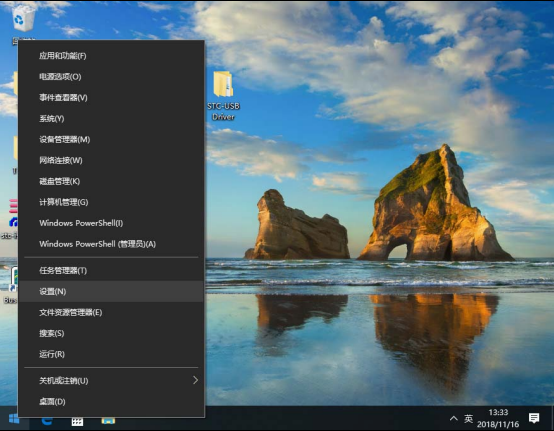
然后在设置界面中选择“更新和安全”项
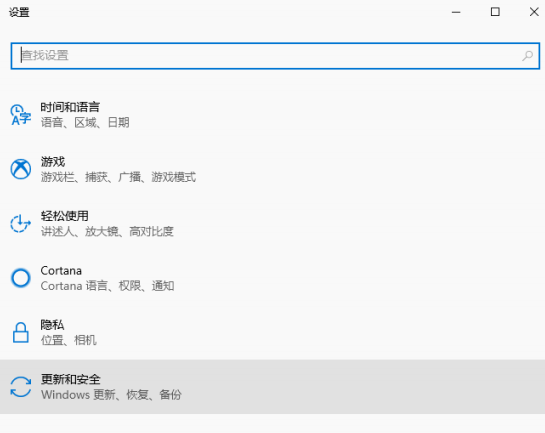
然后在设置界面中选择“恢复”项

在恢复界面中,点击“高级启动”项中的“立即重新启动”按钮
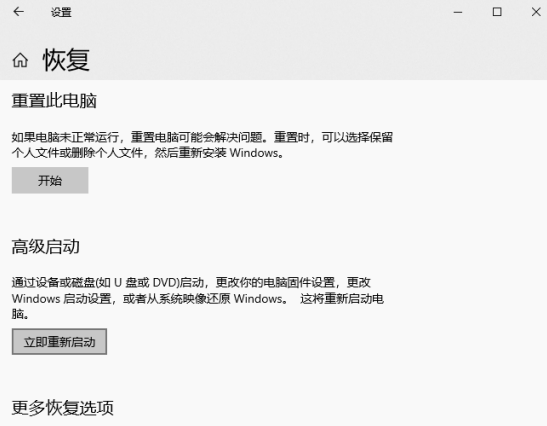
在电脑重启前,系统会先进入如下的启动菜单,选择“疑难解答”项
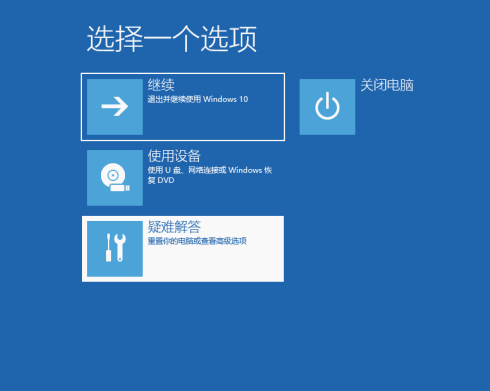
在疑难解答界面中选择“高级选项”
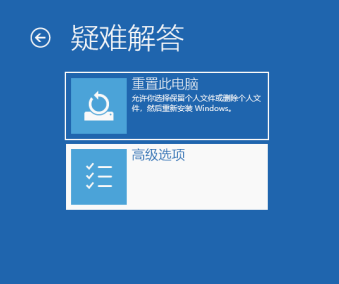
然后选择“查看更多恢复选项”
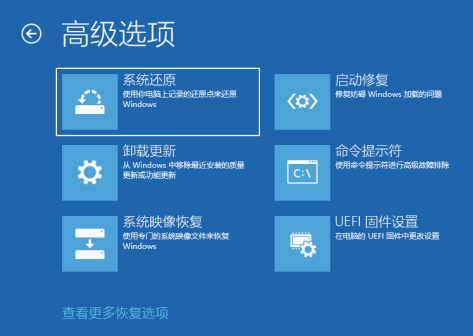
选择“启动设置”项

出现如下画面后,点击“重启”按钮重启电脑

电脑重启后,会弹出“启动设置”界面,按“F7”按钮来选择“禁止驱动程序强制签名”项
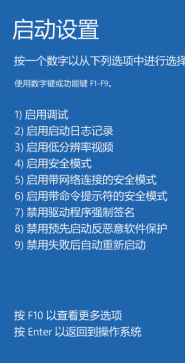
电脑启动完成后,将准备好的芯片用 USB 线与电脑相连,并打开“设备管理器”,此时由于驱动还没有开始安装,所以在设备管理器中会显示为一个带感叹号的未知设备
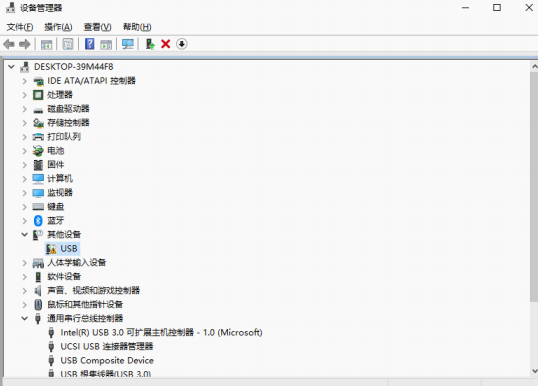
鼠标右键单击未知设备,选择右键菜单中的“更新驱动程序”

在弹出的驱动安装程序选择画面中,选择“浏览我的计算机以查找驱动程序软件”项

在如下界面中,点击“浏览”按钮
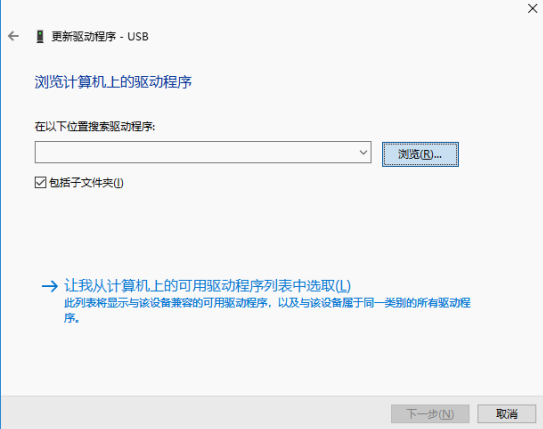
找到之前解压缩到硬盘中的“STC-USB Driver”目录,选择目录中的“64”目录,并确定
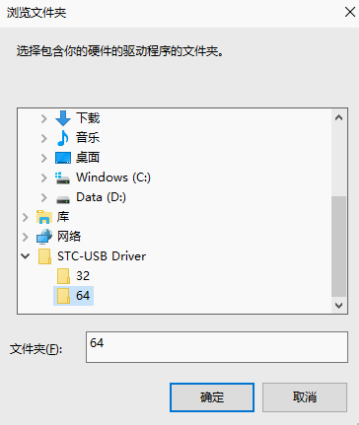
点击“下一步”开始安装驱动
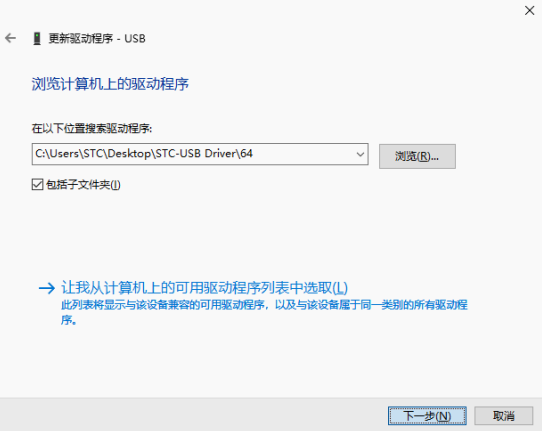
驱动安装的过程中,会弹出如下的警告画面,选择“始终安装此驱动程序软件”
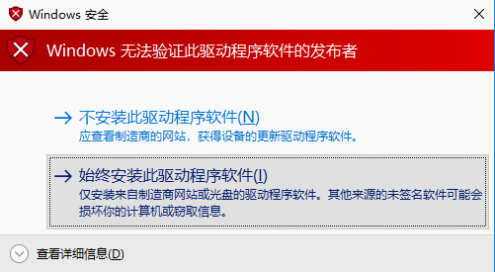
出现下面的画面时,驱动程序就安装成功了
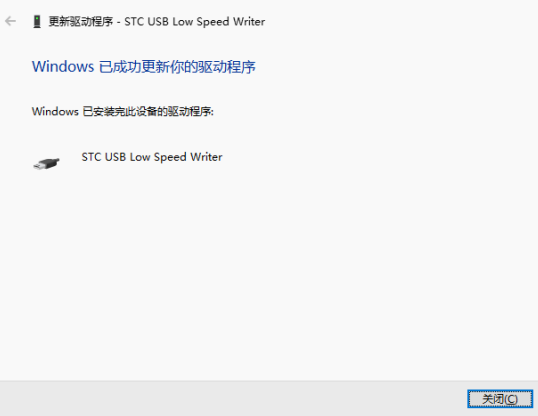
在回到 STC-ISP 的下载软件,此时“串口号”的下拉列表中已自动选择了
“STC USB Writer (USB1)”,即可使用 USB 进行 ISP 下载了
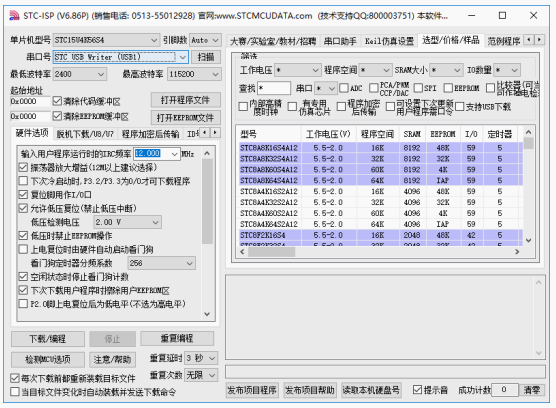

1、如果使用STC的模拟USB进行ISP直接下载
请按照“STC-USB驱动安装说明.pdf”中介绍的步骤【上述1】
安装软件包中“STC-USB Driver”目录里面的驱动
2、如果使用STC的硬件USB进行ISP直接下载
则不需要安装驱动,可直接下载
3、如果使用STC的U8W/U8W-Mini工具进行在线下载,
请安装“USB to UART Driver\CH340_CH341\CH341SER.EXE”
4、如果使用淘宝上购买的USB转串口工具进行ISP下载
则必须先正确安装驱动后才能正常使用
如果是CH340,可安装软件包中“USB to UART Driver\CH340_CH341\CH341SER.EXE”
如果是PL2303,可安装软件包中“USB to UART Driver\PL2303\PL23XX_v200.exe”
如果是其他型号的USB转串口,请自行下载驱动进行安装

| 下载地址 |
| 蓝牙资料https://www.alipan.com/s/GWNjoyaLzgR点击链接保存,或者复制本段内容,打开「阿里云盘」APP ,无需下载极速在线查看,视频原画倍速播放。 |

这篇关于STM32 | STC-USB驱动安装Windows 10(64 位)的文章就介绍到这儿,希望我们推荐的文章对编程师们有所帮助!








